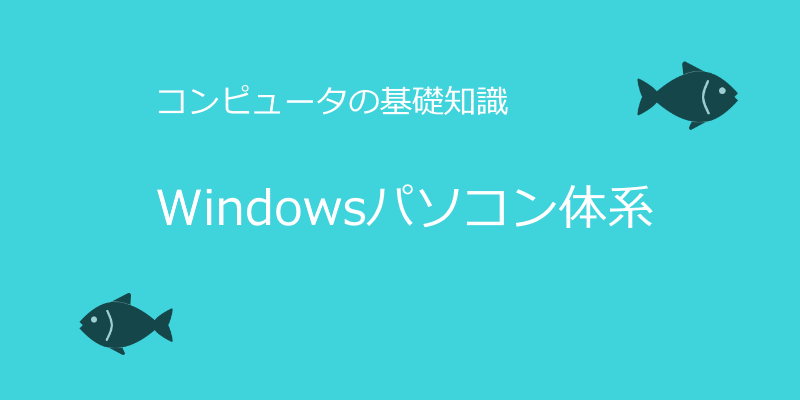キーボードとマウス(またはタッチパッド)で操作する一般的なWindowsパソコン(※下に補足)についてまとめました。
このサイト資料は、パソコンでうまくいかないときに自力で解決できるようになることを目的とします。
Windowsパソコンとは?
Windowsという名前のOSを搭載したパソコンのことです。(ちなみにOSって何?という方は本サイト資料の対象者です)
Windowsパソコンは、日本や世界で一番使われているパソコンです。
2022年現在、Windowsはバージョン11が最新版ですが、一般に利用されいているのはWindowsのバージョン10(Windows10パソコン)となります。
余談ですが、もし新しいパソコンを買おうとしているならWindows11はおすすめしません。
理由
- 画面上の余計なアニメーションが多く目に悪い
- タスクバーにドラッグ&ドロップができなくなり作業効率が悪くなった
今後は、Windows11に移行していくと思いますが、Windows10からWindows11へは無償でいつでもアップグレードできるため、購入の際、選択できるのならWindows10がおすすめです。
このサイト資料の対象者
パソコンの操作やキーボード入力、文書作成等はそれなりにできる。
日常インターネットを使って検索やニュースサイトの閲覧もしている。
しかしパソコンに不具合が生じた時、自力では解決できない。
はじめに
これを読んでくれた方にわたしの好きな言葉を送ります。
「コンピュータ、ソフト無ければただの箱」
世の中のコンピュータ(パソコン、スマートフォン含む)は、全てこれです。
コンピュータは、何千何万という複雑な装置(=ハードウエア)の組み合わせで動いています。人間がそれらの装置一つ一つに指示を出すことは現実的ではありません。人間が楽にコンピュータに指示できる仕組みが必要です。そのためにキーボードが発明されマウスが発明されました。最近ではタッチパッドや音声認識装置がスマートフォンに搭載されてます。これらコンピュータに指示するための装置もみなハードウエアです。
ハードウエアの固まりであるパソコンを人間が利用するには、人間が操作した通りに動作してくれる最低限の仕組みが必要です。この最低限の仕組みとしてOS(=Operating System)と呼ばれるソフトウエアがあります。
具体的に言えば、キーボードのAを押したら、画面に「A」と表示されるのは、パソコンにOSと呼ばれるソフトウエアが搭載されているからです。
パソコンにOSと呼ばれるソフトウエアが入っているおかげで、マウスを動かしたら画面を矢印が動いたり、アイコンの上でマウスをダブルクリックしたらワードが起動できるという事になります。
OSの代表例は、マイクロソフト社の開発したWindowsです。他にアップルのiOS、インターネットサーバ用に広く利用されているLinuxなどがあります。WindowsやiOSは有償ですが、Linuxは無償です。OSは一種類ではないということです。現在パソコンで一番広く利用されているOSはWindowsです。
機械(ハードウエア)がどんなにいい性能でも、人間が機械を使うための仕組み(ソフトウエア)が搭載されていなければ、その性能を発揮できない事になります。
冒頭の言葉に戻ります。
「コンピュータ、ソフト無ければただの箱」
私たち人間とコンピュータとの接点は、ソフトウエアを介することでしか得られません。
コンピュータをただの箱(スマホならソフトが無ければ重い文鎮!)にしないために、OSを含めたソフトウエアの仕組みを学ぶことこそパソコン活用の第一歩と考えてください。
※以下仮目次となります。未リンク項目は今後制作予定となります(2022-02-28~ 制作開始)
第1章 Windowsパソコンのしくみ
- 最低限憶えておくパソコン用語
- パソコンをマスターするためのWindows設定
- 拡張子(かくちょうし)の役割
- フォルダ階層を知る
- ファイルとフォルダについて
- 自分でフォルダを作ってファイルを保存する必要性
- メモ帳の文章入力でキーボード操作をマスターする
実践
USBメモリにファイルをバックアップする
第2章 ソフトウエアを使う
- アプリケーションとファイルの関係を知っておく
- インストールとアンインストールを自力で行う
- 新しいソフトをインストールした時はどのフォルダに保存されるのか把握しておく
- ストアアプリと従来のソフトの違い
- パソコンの状態(調子)を自分で見る
実践
何もしていない時とインターネットでホームページを見ているときのパソコンの状態の違いを見る
第3章 インターネットを使う
- インターネット接続機器の構成を確認する
- 無線LANルータの設定を見直す
- ブラウザの種類を知っておく
- ウイルスチェックソフトはWindowsに標準で搭載されている
- ネットを介したウイルスやマルウエアの仕組みを知っておく
- アカウントIDとパスワードの管理
実践
ホームページ上の余計な広告を表示させないようにする